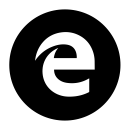Firefox mendapatkan Tindakan Cepat, berikut cara mengaktifkannya
Mirip dengan Chrome, browser Firefox mendapatkan tindakan cepat yang dapat Anda lakukan langsung dari bilah URL. Saat Anda memindahkan fokus di bilah alamat dan/atau mulai mengetik beberapa kata kunci, Firefox akan menampilkan tombol untuk menghapus cookie, membuka pengaturan, beralih ke tab, dan sebagainya.
Iklan
Mungkin Anda sudah familiar dengan ide Quick Actions. Itu datang dari Google, yang menambahkannya ke Chrome dua tahun lalu. Mengetik "kata kunci" khusus di bilah alamat memicu Chrome untuk menghapus cookie, membuka pengaturan, mengedit kata sandi yang disimpan, dan bahkan memperbarui browser. Anda dapat mempelajari lebih lanjut tentang pilihan yang tersedia di sini.
Jadi Firefox mendapatkan fitur serupa. Berikut beberapa contoh.
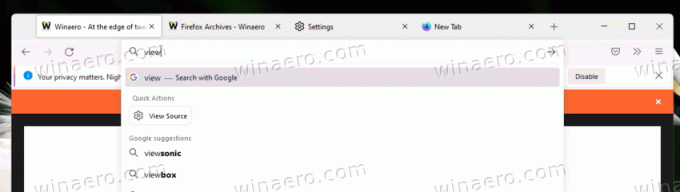
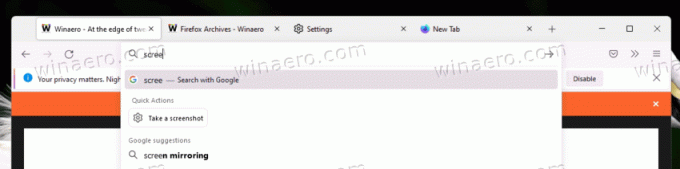
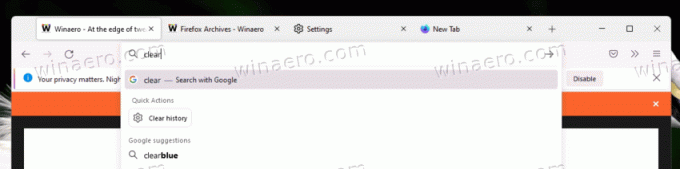
Juga, ini menunjukkan tindakan tertentu tanpa menunggu Anda memasukkan apa pun ke bilah alamat. Cukup klik di kotak teks URL, dan Anda akan melihat opsi seperti Hapus riwayat, Buka Unduhan, Segarkan/Restart browser, Buka Pengaturan, dan sebagainya.

Pada tulisan ini, fitur Tindakan Cepat sedang diuji di Firefox "Nightly". Bahkan di sana, itu tersembunyi di balik spesial tentang: konfigurasi pilihan. Anda harus mengaktifkannya secara manual sebelum Anda dapat mulai menggunakannya. Sekali lagi, pastikan Anda menjalankan Nightly. Lihat cara berlari versi Firefox yang berbeda secara bersamaan. Sekarang, lakukan hal berikut.
Aktifkan Tindakan Cepat di Firefox
- Buka tab baru, dan ketik tentang: konfigurasi, lalu tekan Memasuki.
- Konfirmasikan bahwa Anda menerima risiko untuk membuka Preferensi Lanjutan.
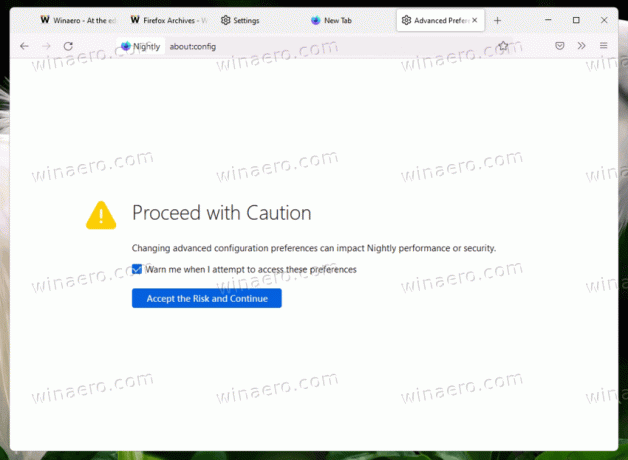
- Salin browser.urlbar.quickactions.enabled teks dan tempel di kotak pencarian di Preferensi Lanjutan halaman.
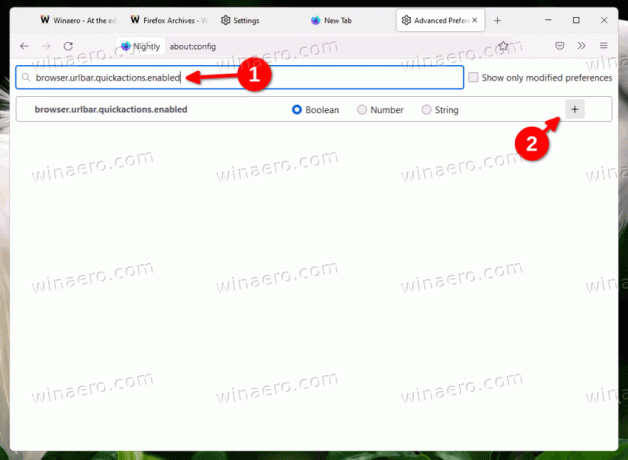
- Sekarang, klik "plus" ikon untuk menciptakan nilai baru dari boolean ketik dan atur ke BENAR.
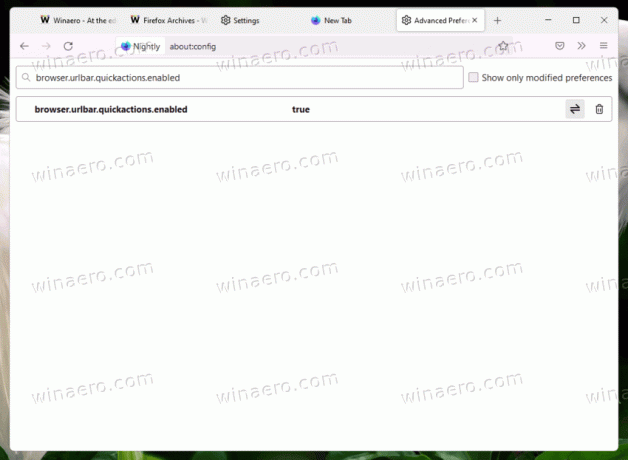
- Mengulang kembali Firefox.
Kamu selesai. Sekarang Anda menggunakan Tindakan Cepat di Firefox seperti yang biasa Anda lakukan di Google Chrome.

Jelas, Mozilla akan membutuhkan waktu untuk mendorong perubahan ke rilis stabil browser. Seperti halnya fitur eksperimental, Tindakan Cepat dapat dihapus dari basis kode jika Mozilla menerima umpan balik negatif, atau mendapati pengguna tidak menyambut perubahan tersebut. Tetapi ada kemungkinan besar fitur tersebut akan melihat lampu hijau, hanya karena Chrome memiliki hal yang sama.
Sementara beberapa pengguna pasti akan menemukan Tindakan Cepat berguna dan menghemat waktu, yang lain mungkin menganggapnya mengganggu. Untuk grup yang terakhir, mungkin bagus untuk memiliki opsi untuk menonaktifkan fitur tersebut.
Jika Anda menyukai artikel ini, silakan bagikan melalui tombol di bawah ini. Ini tidak akan membutuhkan banyak dari Anda, tetapi itu akan membantu kami tumbuh. Terima kasih atas dukunganmu!